
Метод 1: Проверете ги најновите ажурирања
Грешка со код 0xc000009a, кој се појавува во Windows 10, најчесто се поврзува со обемот на работа на RAM меморијата или проблемите кои индиректно се однесуваат на него. Сепак, прво треба да одите полесно и да ги утврдите најновите ажурирања за да ја елиминирате можноста за конфликти.
- Стартувај "Почеток" и оди од таму до "Параметри".
- Извор надолу и изберете "Ажурирање и безбедност" плочка.
- Започнете со пребарување на надградби, а потоа инсталирајте ги ако се пронајдени.

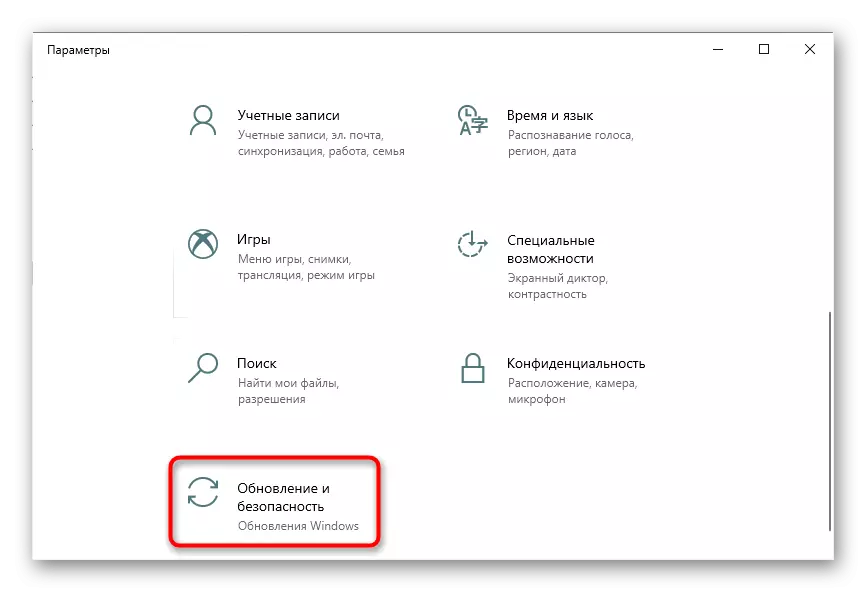
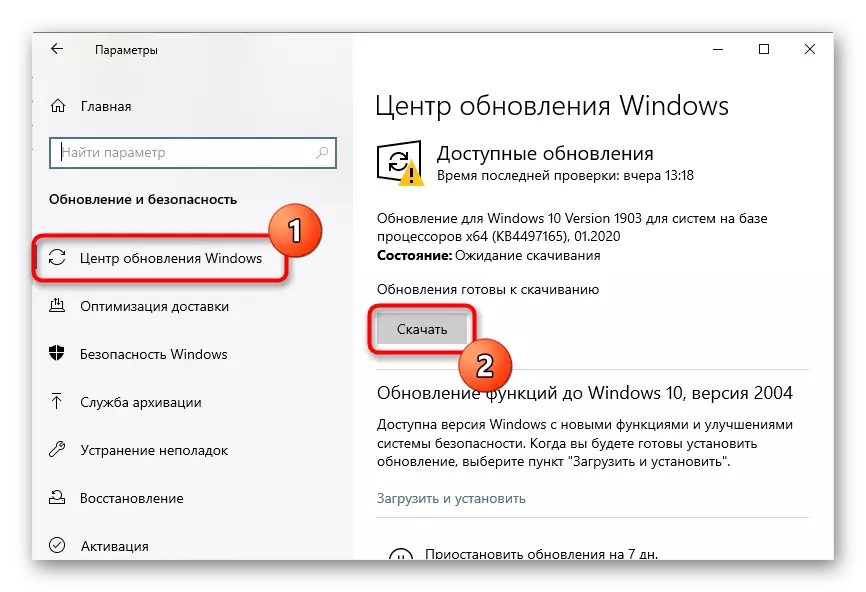
За повеќе информации за инсталирање на ажурирања и проблеми со проблеми, ќе најдете во други статии на нашата веб-страница со кликнување на соодветен насловот понатаму.
Прочитај повеќе:
Инсталирање на ажурирања на Windows 10
Инсталирајте ги ажурирањата за Windows 10 рачно
Решавање на проблеми со инсталирање на ажурирања во Windows 10
Метод 2: Исклучете го режимот за спиење
Ние го земе предвид овој метод, бидејќи корисниците ги споделуваат и известуваат дека навистина помага да се реши грешката, бидејќи режимот на спиење е директно поврзан со RAM меморијата и може да влијае на тоа дури и кога компјутерот е во активен начин на работа. Проверете ја ефективноста на оваа опција со исклучување на режимот на спиење според упатствата подолу.
Прочитај повеќе: Оневозможи режим на спиење на компјутерски компјутер

Метод 3: Вршење на хард диск дефрагментација
Постои можност дека поради зголемената фрагментација на хард дискот, брзината на компјутерот е намалена, некои датотеки немаат време да бидат обработени од RAM меморијата, што го предизвикува изгледот на грешката што се разгледува. Можете да ја извршите дефрагментацијата на HDD и преку вградената функционалност на оперативниот систем, како и во отворен пристап постојат различни специјализирани програми.
Прочитајте повеќе: дефрагментација на дискот во Windows 10

Метод 4: Раварење на овен
Понекогаш, корисниците дури и не забележуваат дека кога започнале некои игри или апликации, оперативна меморија и така е во ограничени количини, а потоа натоварени за 100 проценти. Ова може да предизвика повик за проблемот со 0xc000009a со понатамошно завршување на програмата. Препорачуваме проверка на вчитувањето на RAM меморијата и, доколку е потребно, чистете го користењето на препораки од следната статија.
Прочитај повеќе: Оптимизација на RAM меморија во Windows 10
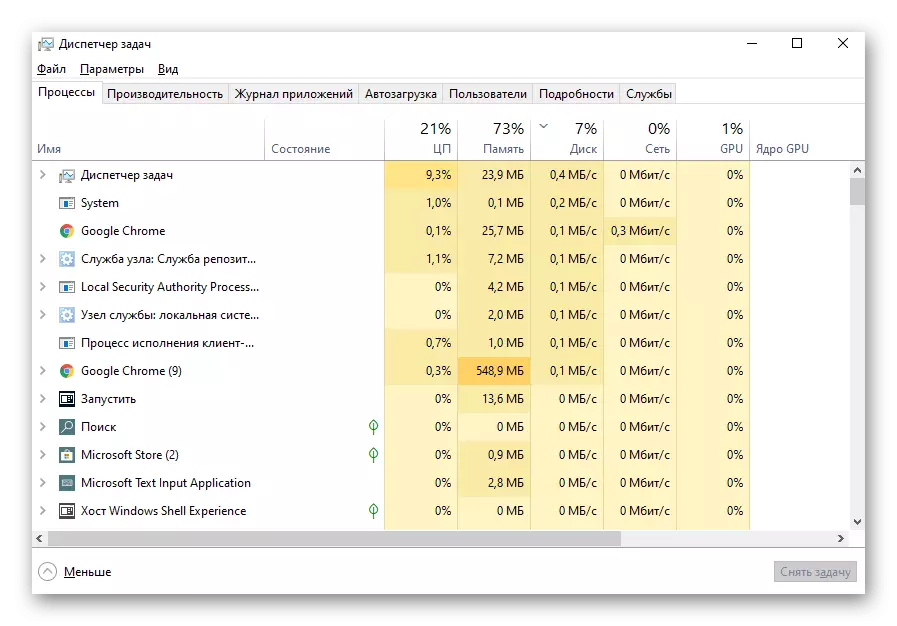
Метод 5: Овозможување на датотека со паддок
Ако апликацијата навистина му недостасува RAM меморија за да започне дури и по чистење, создавање виртуелна пејџинг-датотека - оптималната верзија е програмено решена 0xc000009A грешка. За почеток, тоа ќе мора да ја одреди својата оптимална големина, а потоа рачно поставување, следејќи ги инструкциите од статиите на следните линкови.
Прочитај повеќе:
Определете ја соодветната големина на датотеката за страничење во Windows 10
Овозможување на пејџинг датотека на компјутер со Windows 10
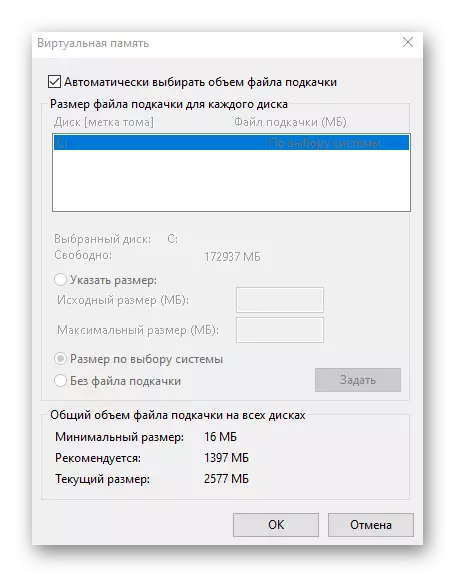
Метод 6: Проверка на вируси за вируси
Компјутерската инфекција со вируси е една од можните причини за многу различни проблеми при интеракција со компјутерот. Ако ништо од горенаведеното не помогнало, има смисла да го скенира системот за вируси, и кога тие се откриени итно избришете. За да го направите ова, користи една од специјалните програми за работа со кои напиша нашиот автор во посебен напис.
Прочитај повеќе: Борба против компјутерски вируси

Метод 7: Проверка на интегритетот на системските датотеки
Проверка на интегритетот на системските датотеки - методот, за да се прибегне кон кој следи само во случаи кога ниту еден од претходно опишаните одлуки не донесе соодветен резултат. Проблемите со компонентите ретко се појавуваат, така што не е да се води такво скенирање. Меѓутоа, ако потребата за ова сè уште потекнува, погледнете ги нашите други упатства за да разберете како да работите со системските системи за скенирање на системот.
Прочитајте повеќе: Користење и обновување на интегритетот на системот за датотеки во Windows 10

Понекогаш помага да ја инсталирате апликацијата или фрлачот, од каде што работи. Во случај на пиратски игри, препорачуваме да најдеме друго собрание и да купиме лиценцирана верзија за да се избегнат проблемите од различни видови кои можат да се појават поради фактот што колекторот направи грешка или изгубил датотеки.
